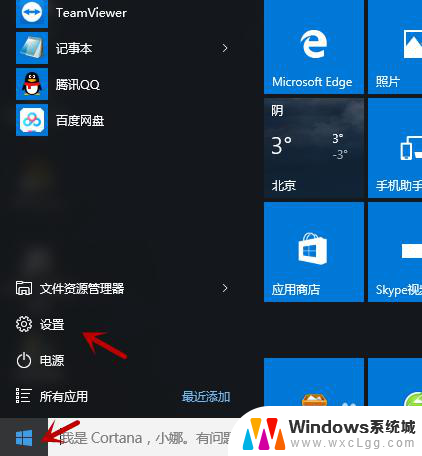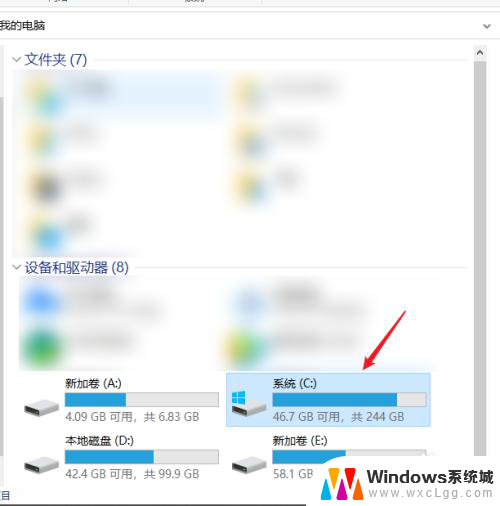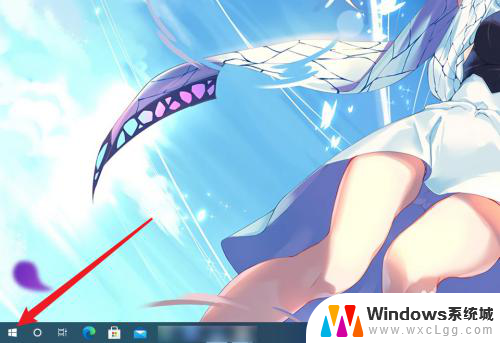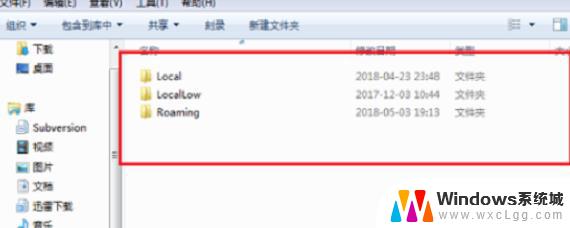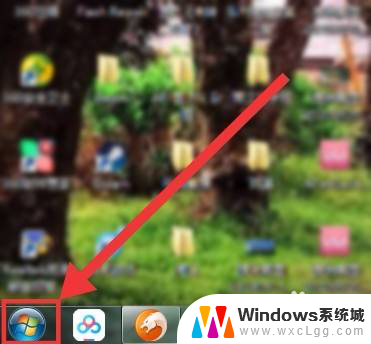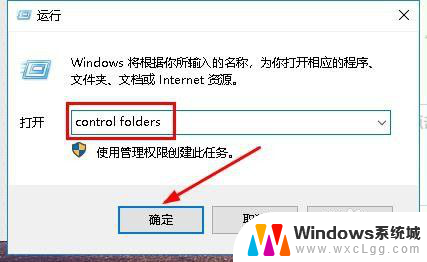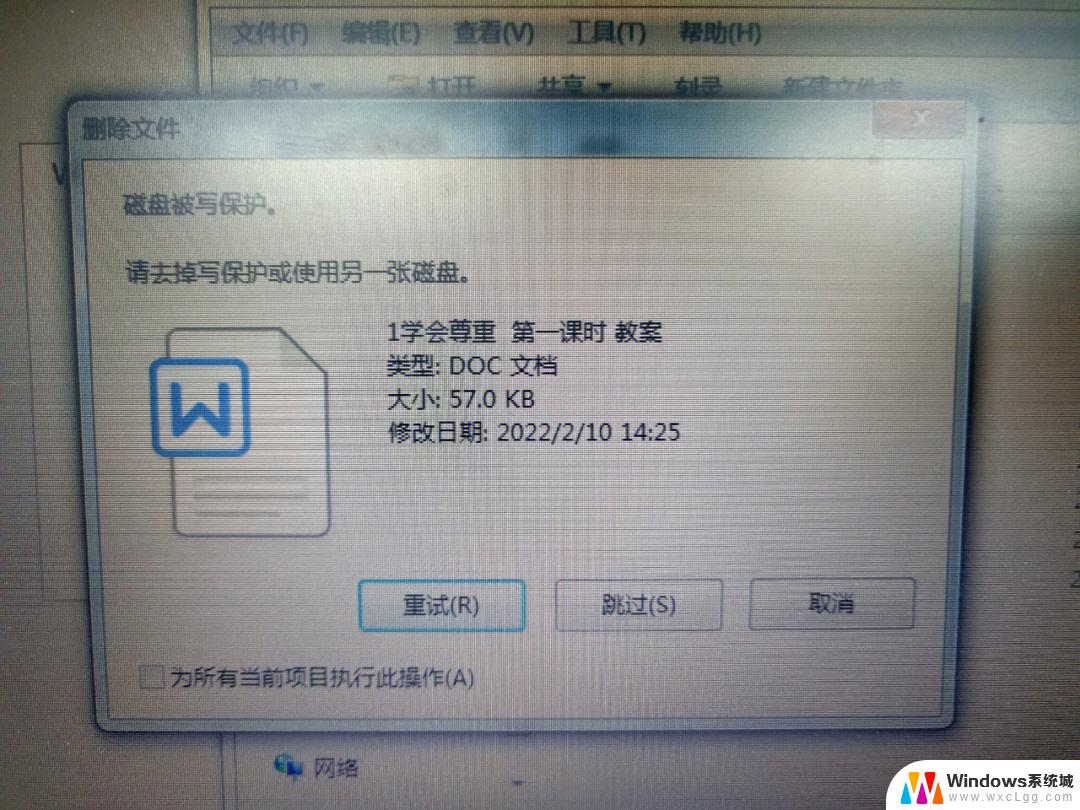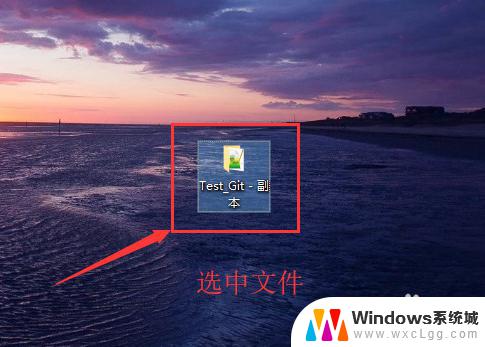c盘的临时文件怎么删除 电脑C盘临时文件删除方法
更新时间:2023-12-28 15:06:36作者:xtang
电脑的C盘上存储着许多临时文件,这些文件是系统和应用程序在运行过程中产生的,占据着宝贵的存储空间,随着时间的推移,这些临时文件可能会积累得越来越多,不仅占用了C盘的容量,还可能导致电脑运行速度变慢。及时清理C盘的临时文件成为了一项重要任务。我们该如何删除C盘的临时文件呢?以下将介绍一些简单有效的方法,帮助您轻松解决这一问题。
操作方法:
1.首先打开左下角开始按钮,选择设置
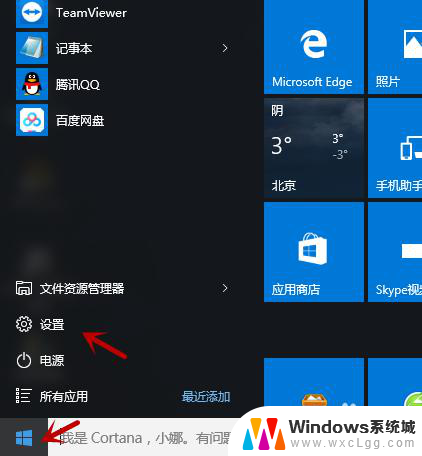
2.选择系统
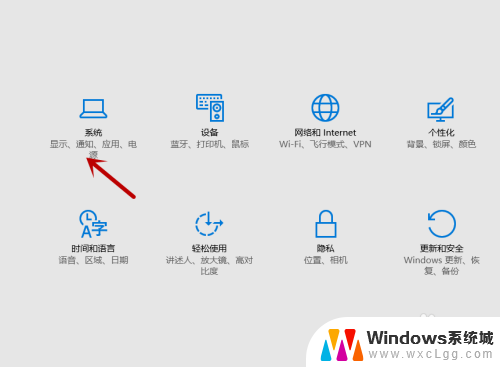
3.然后选择存储
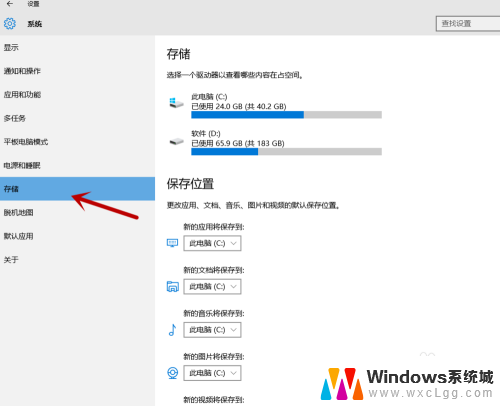
4.双击C盘
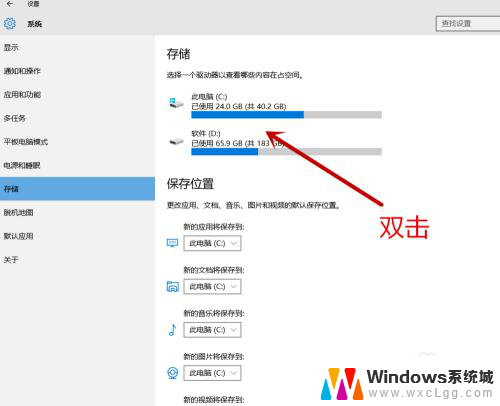
5.然后找到临时文件
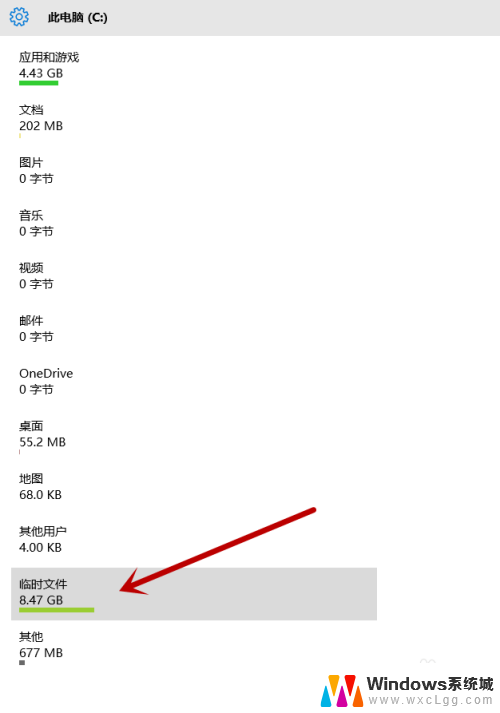
6.最后点击删除临时文件即可
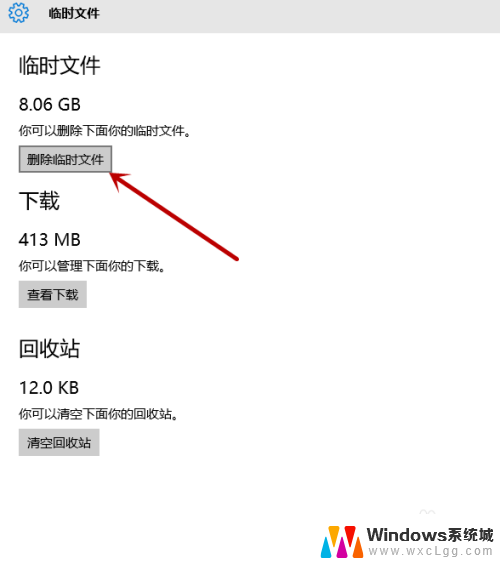
7.总结
1,左下角选择开始。点击设置,选择系统,然后选择存储
2,双击C盘,然后找到临时文件
3,最后点击删除临时文件即可
以上就是有关如何删除C盘的临时文件的全部内容,如果有遇到相同情况的用户,可以按照小编的方法来解决。